【解決!】iPhone・iPadをiTunesでバックアップできない原因と対策7選
iPhoneを長く使っていると、たくさんの写真や動画を撮ったり、アプリを落としたりしますよね。たくさんのデータが持ち運びできるのは便利ですが、それは同時にデータ容量の圧迫にも繋がってしまいます。そんな時に便利なのがデータのバックアップなのですが、iTunesでのバックアップができない場合がある様です。この記事では、iPhoneをiTunesでバックアップができない原因とその対策をご紹介していますので、ぜひ最後までご覧くださいね!
Part1.iTunesでバックアップができない原因
はじめに、iTunesでバックアップができない場合に考えられる原因について、いくつかご説明します。iTunesバックアップができない方は、ご自身の症状に合うものがないか確認してみてくださいね。
原因1:iPhoneがお使いのパソコンを信頼していない
iPhoneをパソコンに接続した際、「このコンピュータを信頼しますか?」との表示がiPhoneの画面に表示される場合があります。ここで「信頼しない」をタップすると、パソコンがiPhoneを認識せず、iPhoneのデータをiTunesでバックアップもできない。
原因2:使っているケーブルに不具合が発生している
iPhoneとパソコンを接続しているケーブルに不具合があり、通信ができない or 不安定になっている場合は、iTunesバックアップがうまくいかない場合があります。バックアップにはかなりの時間がかかる場合があるため、安定した通信環境が必要です。また、純正なケーブルを使用したほうがいいです。
原因3:iTunesのバージョンが古い
iTunesのバージョンが古い場合、最新のiPhoneやiOSに対応できず、バックアップが正常に終了しない場合があるので注意が必要です。久しぶりにパソコンでiTunesを起動した際などに特に起こりやすい現象です。
原因4:パソコンの容量不足
iTunesバックアップはお使いのパソコンにバックアップデータを作成するため、パソコンのデータ空き容量が不足しているとバックアップが失敗してしまいます。バックアップする前にはパソコンの容量が十分空いているかを確認しましょう。(目安として数十GB~)。
原因5:パソコンに不具合がある
バックアップ用のパソコンに不具合があったり、動作が安定していない場合、iPhoneをiTunesでバックアップが正常に完了しない場合もあります。古いパソコンや久しぶりに起動するパソコンでバックアップする場合は、パソコンの動作に異常か十分に注意しましょう。
原因6:iTunesに不具合がある(「今すぐバックアップ」を押せないなど)
パソコンは正常に動いていても、iTunesに不具合がある場合、iTunesの操作が正常にできなかったり、バックアップが途中で失敗するなどの症状が発生します。この場合はパソコン側で再起動などの対処をしても、あまり意味がありません。
Part2.iPhoneをiTunesでバックアップできない時の対策
ここまで、iPhoneをiTunesでバックアップができない様々な原因を紹介してきました。ここからはその対策を1つずつご紹介していきます。「この症状、当てはまってるかも…」というものがあれば、ぜひ本記事を参考に対処してみてください。
対処法1:コンピュータからiPhoneを取り外してから接続し直す
iPhoneがパソコンを信頼しておらず、パソコンで認識されない場合、再接続することで簡単に問題が解消されることがあります。まず、iPhoneとパソコンの接続を解除し、再度接続してみてください。iPhoneの画面に「このコンピュータを信頼しますか?」と表示された場合は、「信頼」を選択してください。これにより、デバイスが正しく認識され、データバックアップや転送がスムーズに行えるようになります。
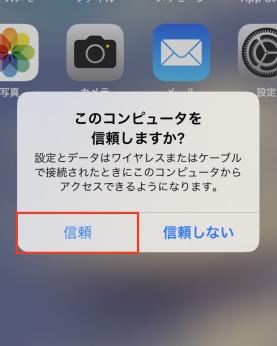
対処法2:別のケーブルを使ってiPhoneをパソコンに接続する
iPhoneとパソコンを接続しているケーブルに不具合がある可能性がある場合、新しいケーブルに交換してみましょう。その際、できるだけApple純正ケーブルの使用をお勧めします。純正ケーブルは、互換性や耐久性が保証されており、接続の信頼性が高いです。また、純正ケーブルでも使用状況によっては摩耗や断線が発生することがあるため、定期的にケーブルの状態を確認し、必要に応じて交換することを心がけましょう。
対処法3:iTunesやiOSのバージョンを最新にする
iTunesやiOSが古いと最新のiPhoneバックアップに対応していない場合があるので、バージョンが古い場合は、下記手順を参考に最新バージョンにしてからバックアップに望みましょう。
[iTunesを最新バージョンにする]
手順1:iTunesを起動します。画面上部のメニューにある「ヘルプ」をクリックします。
手順2:「バージョン情報」欄にご使用のiTunesバージョンが記載されています。
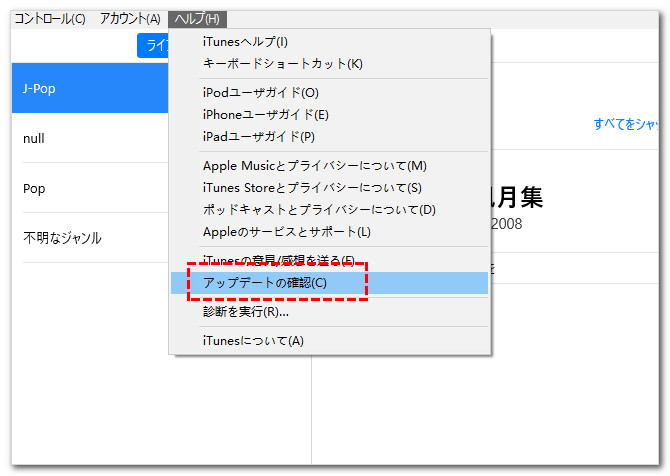
[iOSを最新バージョンにする]
手順1:「設定」アプリより「一般」→「ソフトウェアアップデート」へとタップして進みます。
手順2:画面に「今すぐインストールする」または「ダウンロードしてインストール」という表示が出なければ、最新の状態だと判断できます。

対処法4:不要なファイルを削除してパソコンの容量を空ける
パソコンの容量が数GB以下の場合、容量不足が疑われます。この場合、不要なデータを削除するか、外付けディスクにデータを移動させるなどして、パソコンの容量を空けることをお勧めします。まず、パソコン内の大きなファイルや使わなくなったアプリケーションを見つけて削除しましょう。また、定期的にディスククリーンアップツールを使用して、一時ファイルやキャッシュを削除することも有効です。
対処法5:パソコンを再起動する
パソコンの動作に不具合がある場合は、起動しているアプリケーションを全て終了させた後、パソコンの再起動を行いましょう。再起動することで、一時的なシステムエラーやメモリの問題を解消することができます。再起動後、まずiPhoneをパソコンに接続し、次にiTunesのみを起動して再度バックアップを実施します。これにより、他のアプリケーションが干渉せず、バックアッププロセスがスムーズに行われる可能性が高まります。
対処法6:iTunesをアンインストールして、再度ダウンロードする
iTunesに不具合がある場合、一旦パソコンからiTunesを削除し、Apple公式サイトから最新のiTunesをダウンロードしてインストールしましょう。まず、パソコンの「コントロールパネル」から「プログラムのアンインストール」を選択し、iTunesを含むApple関連のソフトウェアを全て削除します。その後、ブラウザを開き、Appleの公式ウェブサイトにアクセスして最新バージョンのiTunesをダウンロードしてください。
Part3.iTunesの代わりにTenorshare iCareFoneでiPhoneデータをバックアップ【無料】
iTunesはApple純正のアプリケーションでバックアップや復元をはじめとしたiPhoneのデータ管理ツールですが、個別バックアップができないなど、痒い所に手が届かない仕様です。一方でTenorshare iCareFoneなら、3ステップでバックアップに復元、さらにはデータ管理が可能で、個別バックアップにも対応しています!この機会に是非ご活用くださいね!
- 音楽、写真、ビデオ、連絡先、SMS、アプリデータ、メモなど
- パーソナル:連絡先、通話履歴、メッセージ&添付ファイル、カレンダー、 リマインダー、メモ&添付ファイル、ブックマーク
- メディア:写真、音楽、ビデオ、ボイスメモ
- アプリデータ:App、App内蔵写真、動画、WhatsApp、Kik、Tango、Viber
対応可能なiPhoneのデータ一覧
-
iCareFoneを起動してUSBケーブルを使ってiPadをパソコンに接続し、「バックアップ&復元」をクリックします。

-
バックアップするファイルを選択後、「バックアップ」を押します。

-
しばらくすると、iPadデータのバックアップが完成されます。「バックアップデータを確認」、または「バックアップリストを確認」からバックアップしたデータを確認します。

まとめ
この記事では、iPhoneをiTunesでバックアップができない原因とその対策についてご説明いたしました。また、Tenorshare iCareFoneという便利なアプリケーションもご紹介しましたが、こちらはiTunesよりも多機能で、誰でも簡単にバックアップやデータ復元が可能なので、ぜひ活用してみて欲しいです!
- 無料かつ迅速でiOSデータをPC/Macにバックアップ可能
- バックアップデータをプレビューし、必要なデータを選択的に復元可能
- iTunesを使わずにiOSデバイスとPC/Macの間で音楽、写真、ビデオ、連絡先を無制限に転送
- iPhone/iPad/iPod Touchに音楽、写真、ビデオなどデータを追加、整理、削除
- 複数の画像をHEICからJPGに数秒で変換可能・iPhone画面をPCと自由に共有
【解決!】iPhone・iPadをiTunesでバックアップできない原因と対策7選
最終更新日2025-01-02 / カテゴリiTunesバックアップ






(0 票、平均: 5.0 out of 5 )
(クリックしてこの記事へコメント)